WordPress is populair bij bloggers, maar helaas gebeurt het van tijd tot tijd dat er plotseling alleen een witte lege pagina wordt weergegeven. Dit betekent dat er een foutmelding is. Op deze tutorial zal je lerenhoe je het probleem oplost.
Waarom wordt een witte pagina weergegeven in Word Press?
Schuld is meestal geïnstalleerde plugin of thema's die niet correct zijn aangepast of vooraf verkeerd zijn geïnstalleerd. Veranderingen direct in de broncode leiden ook tot dergelijke foutmeldingen. Gewoon een tip vooraf. Als je veranderingen doorvoert, moet je ze stap voor stap doen. Schrijf wat code en controleer direct de pagina om er zeker van te zijn dat alles goed werkt. Zo niet, dan weet u direct dat het de code is en kunt u deze verwijderen of wijzigen. Als de witte pagina verschijnt en u niet meer weet welke stappen u hebt genomen, zijn er andere manieren om uw WordPress te repareren.
Problemen oplossen: Het uitschakelen van plugins helpt vaak
Zoals in het begin vermeld, is het vaak te wijten aan de plugin. Velen van hen worden vaak geïnstalleerd en geactiveerd omdat ze vaak een praktisch gebruik beloven. Helaas zijn ze niet erg nuttig in de Backend deels voor chaos. Als het admin-gebied ook wit is, is er maar één manier om de foutduivel te vinden. Open uw Word Press pagina in een FTP-programma. Nadat u verbinding heeft gemaakt met de webserver, opent u de map /wp-content/plugins/. Daar ontdekt u alle plugins die zijn geïnstalleerd. Ga nu chronologisch te werk en deactiveer ze direct in het FTP-programma. De deactivering is zeer eenvoudig.
Bijvoorbeeld, als de map "all-in-one-seo" heet, hernoem hem dan naar "all-in-one-seo-aus". Na het uitschakelen van de eerste map, herlaadt u de WordPress site. Herhaal deze stap met alle mappen tot de pagina weer zichtbaar is. Als alle plugins gedeactiveerd zijn en er gebeurt nog steeds niets, dan ligt het waarschijnlijk aan WordPress Thema.
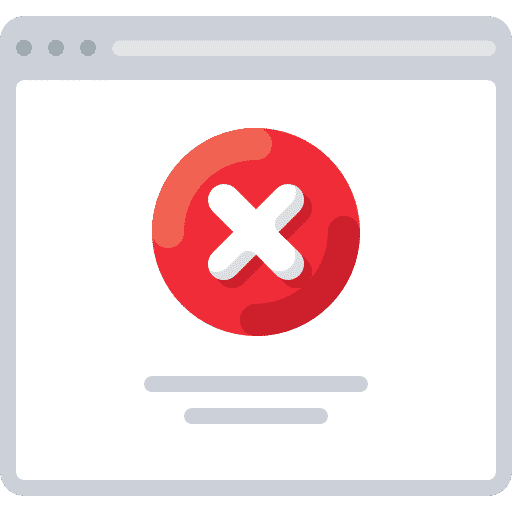 Problemen oplossen: WordPress-thema's uitschakelen
Problemen oplossen: WordPress-thema's uitschakelen
Naast de plugin zijn het vaak thema's die het hele systeem doen crashen. Log opnieuw in op het FTP-programma en neem de afzonderlijke thema's door. Voeg net als bij de plugin gewoon een "-off" toe aan de naam. Als u onlangs nieuwe installaties hebt gemaakt, zal dit waarschijnlijk te wijten zijn aan de bestanden. Begin dus altijd met de bestanden die als laatste zijn geïnstalleerd. Een plugin die al maanden stabiel loopt is zelden de boosdoener. Tenzij het een update is. Als de fout wordt gevonden, kunt u het beste contact opnemen met de ontwikkelaar om het probleem op te lossen. Tot die tijd moet je een ander thema gebruiken en de plugin afsluiten.
Foutbericht na WordPress-update
Soms gebeurt het dat na een WordPress Update ook alleen een witte pagina is te horen. Ook hier is het meestal te wijten aan een plugin of een thema. Het is heel goed mogelijk dat sommige bestanden verouderd zijn en niet meer in overeenstemming zijn met het nieuwe systeem. Dit geldt ook als uw webserver bijvoorbeeld PHP 7 gebruikt, en de plugin niet voor PHP7 is ontworpen. De hierboven beschreven oplossingen zullen leiden tot 90% succes. Zo niet, neem dan contact op met uw hoster of de betreffende ontwikkelaar, of zij misschien een passende oplossing voor u kunnen genereren. Voor grotere veranderingen aan de site, onder andere met Updates, moet u een back-up van uw bestanden op voorhand, dan kunt u de WordPress site opnieuw in te stellen op elk gewenst moment zonder verlies van gegevens.
Conclusie: Geen paniek, een witte pagina ziet er in het begin beangstigend uit, meestal zit er slechts een kleine fout achter, die snel kan worden geëlimineerd.



